
このような悩みを解決するための記事を書きました。
専業の主婦ブロガーとして活動しており、毎月安定してブログ収入30〜50万円を稼いでいます。
基本的にネット検索をするときは、「単語」と「単語」を組み合わせれば、ちゃんと欲しい情報に辿り着くようになっています。
例えば、「ワードプレス ブログ 始め方」みたいな感じで、単語と単語の間にスペースを入れて組み合わせて検索をする方法です。
※スペースを入れて検索することを「AND検索」と呼びます。
今の「ワードプレス ブログ 始め方」で実際に検索すると、このような検索結果が出てきます。
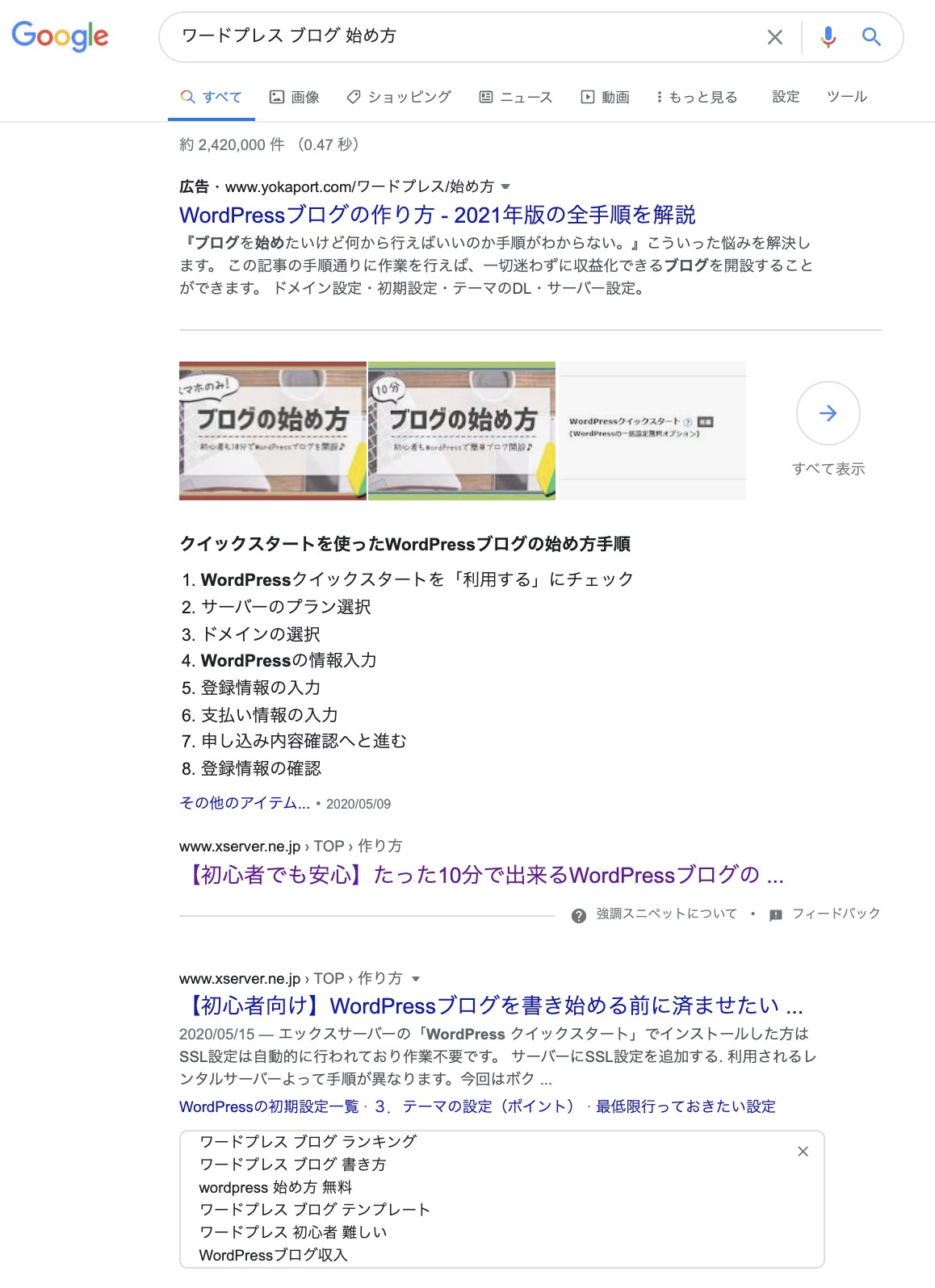
※Googleは賢いので、検索する人に合わせて表示する結果を変えています。
わたしの場合は、このような結果ですが、あなたが同じように「ワードプレス ブログ 始め方」と入力しても同じ結果にはならないです。
それに検索結果は常に変動していますので。
基本の検索は、これでOKです。
ですが、この検索方法でも、中々ご自身の欲しい情報に辿り着けないという方がいらっしゃいます。
もしかしたら、自分が思う検索結果に辿り着けないのは、選ぶ単語が良くないのかもしれません。ですので、その辺もこの後の解説でお伝えしようと思います。
この記事では、検索をあまり上手に使えないブログ初心者さん向けに、ほぼネット検索だけで、ワードプレスを独学でマスターしたわたしが、検索スキルのみがき方をお伝えします!
覚えておくと便利な検索のコツを3つもご紹介しますのでお楽しみに(^O^)/
困った時は、ネット検索をして自分で全て解決できるようになっておくと、作業スピードが格段に上がります。
検索が苦手で検索スキルをみがきたいと思っているブロガーさんは、最後までしっかりお読みくださいね。
最初から検索スキルをみがく方法だけを知りたい方はこちらをどうぞ。
YouTubeでも解説しています
動画の方が良い方は動画でも詳しく解説しています♪
基本の検索スキル:ネット検索の使い方

ネット検索の基本は以下の4つになります。
- とは検索
- AND検索
- NOT検索
- 完全一致検索
ネット検索を上手に使えていない人は、基本を押さえておいてください!!
では、詳しく解説します♪
とは検索

単語や言葉の意味を調べたいときに、「単語」の後に「とは」をつけて検索をします。
例えば、「Google」で検索すると、GoogleのサイトやGoogleマップなどが検索結果の1ページ目に表示されます。

ですが、「Googleとは」で検索すれば、Googleについての説明がアップされたサイトやページを表示してくれます。

これからブログを始めるのでしたら、きっと分からない言葉が色々出てくるかと思います。
そんな時に「とは検索」が使えるのではないでしょうか(^O^)
ちなみに、これからブログを始めるに当たり、ワードプレスを作る方はこちらも参考になると思います。
AND検索
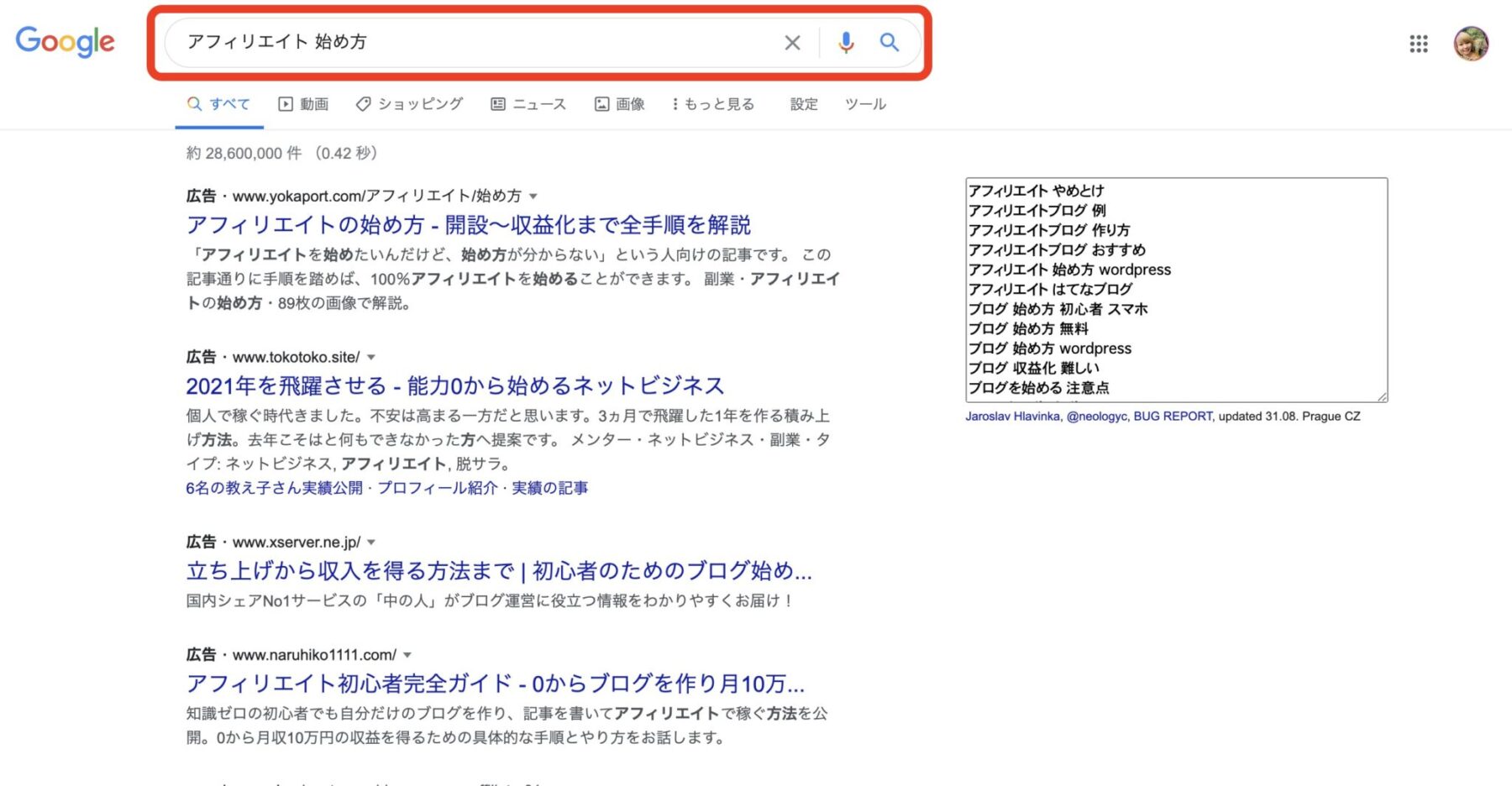
AND検索は、「◯◯ △△」とか「✕✕ ◯◯」といった2語以上のキーワードを入力する検索方法です。
つまり、『キーワードとキーワードの間にスペースを入れて検索する方法』です。(間のスペースは全角でも半角でもOK)
単語は2語以上入れても良いので、細かく情報を絞り込みたい場合は単語を増やしてください。

AND検索の時に覚えておいて欲しいことが、「同じキーワードを入力しても、入力した順番で検索結果が変わる」ということです。
どういうことかと言うと、先ほどの「アフィリエイト 始め方 初心者」を例に解説します。
「アフィリエイト 始め方 初心者」で検索した時は、検索結果が約3,190,000件でした。

次に、「初心者 アフィリエイト 始め方」で検索します。

約5,680,000件になりました。
このことから、検索の結果は、左側に入力するワードが重視されるようになっているので、入力の順番も考えてみると良いですね♪
NOT検索
NOT検索は、検索結果から除外したい単語がある場合に使います。
検索するときに、除外したい単語の前に「-」記号を入れて検索すると検索結果から除外されます。
例えば、パソコンの「Mac」について調べたくて「マック」と入力して検索してみます。
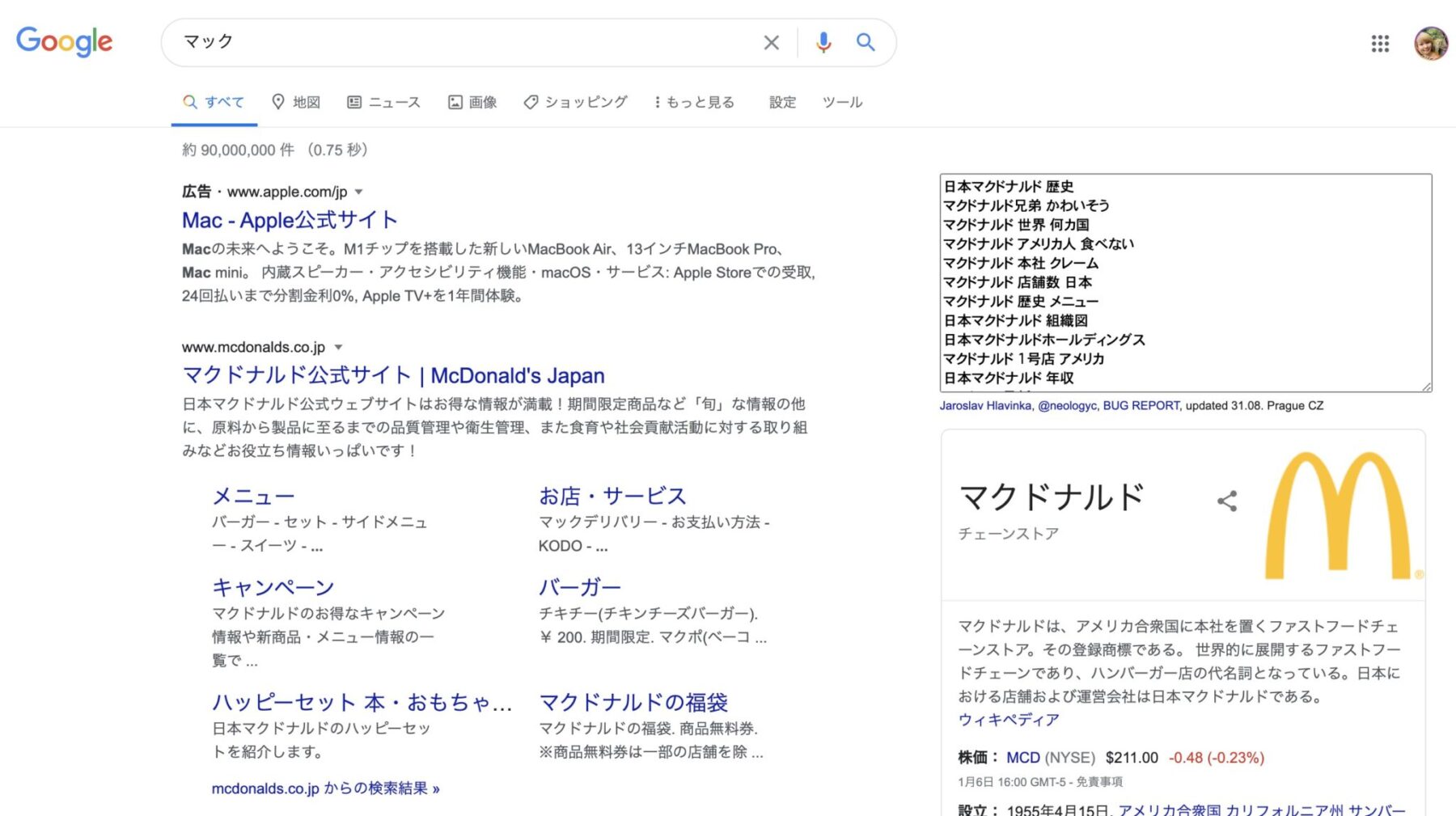
すると、このように「マクドナルド」が検索結果に表示されてしまいます。
そんな時に使えるのがNOT検索です。
では、「マック -マクドナルド」と入力します。
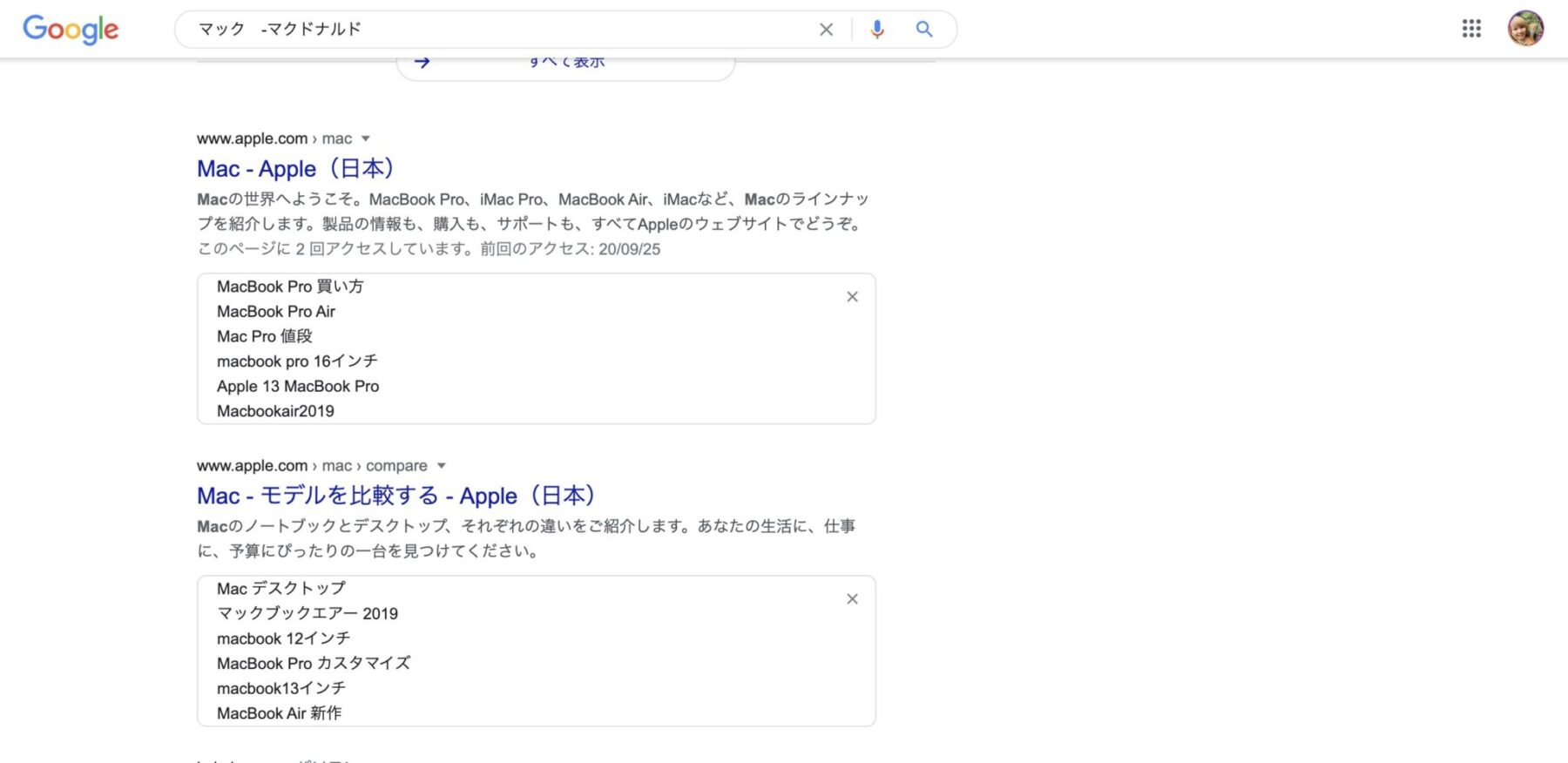
最初に、どうしてもマクドナルドのGoogleマップだけは表示されてしまったのですが、マップの下は全て、PCのマックの情報になりました。
検索をしていると、良くあるのが「こっちの情報は違う」とか「これは要らない情報」と思う場合があると思います。
そんな時には、NOT検索が活躍すると思いますよ(^O^)/
完全一致検索
ダブルクォーテーション(”)で単語または文章を囲むと完全に一致している情報だけが検索できます。
例えば、わたしのブログの名前「ゆかブログ」と検索窓に入力してみます。
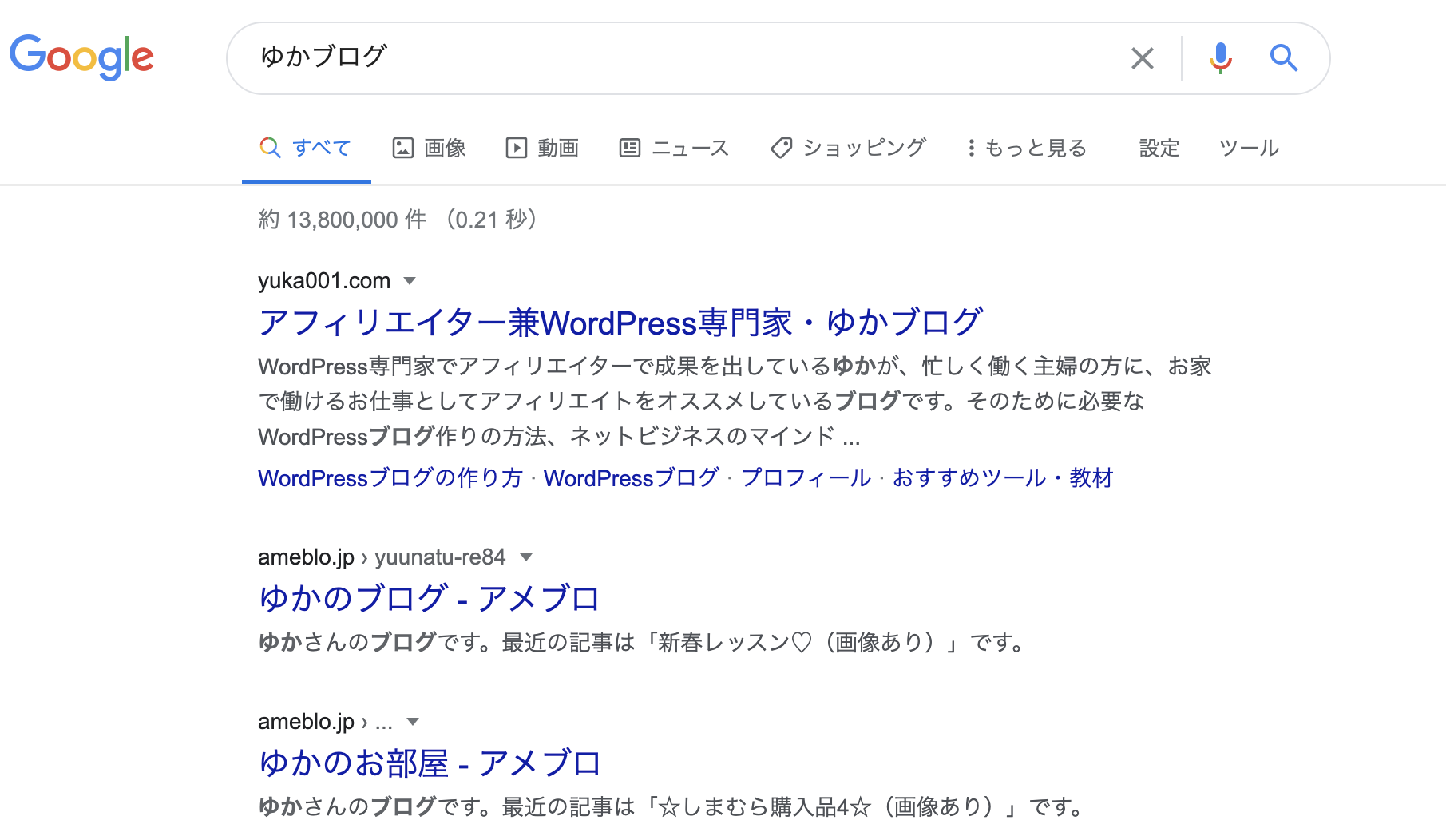
このように、「ゆかブログ」の結果には、「ゆかのブログ」とか「ゆかのお部屋」とか出てくるわけです。
純粋に「ゆかブログ」という名前に一致した結果だけを表示させたいという時には、完全一致検索が使えます。
では、ダブルクォーテーションで囲んで「”ゆかブログ”」と検索をします。
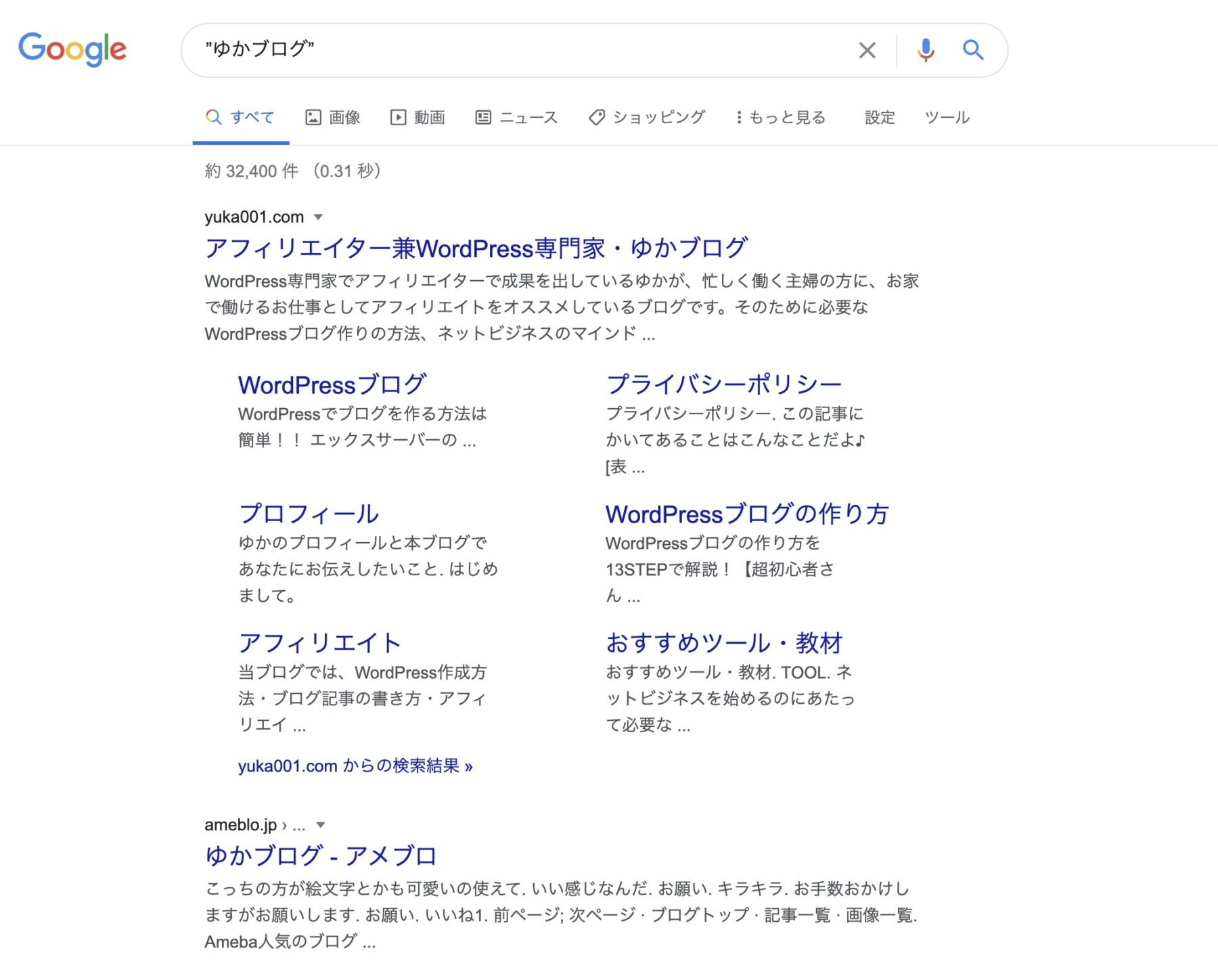
上記のように、「ゆかブログ」と完全一致している検索結果が表示されました。
完全一致検索は、同じ名前で型番が多い商品を検索するとか、間違えやすい人物名の検索をするとかで使えるのかなぁと思います。
検索スキルをみがく3つの方法
基本的な検索スキルが分かったら、身につけた検索スキルをみがく必要があります。
検索スキルをみがく3つの方法は以下の通りです。
- 検索語の選び方や検索方法を変える
- 実践を重ねる
- 検索結果の評価
1.検索語の選び方や検索方法を変える
検索スキルをみがくには、検索語の選び方や検索方法を変えてみることが大事です。
というのも、検索語の選び方や検索方法を変えることで、より関連性の高い情報を探すことができるからです。

わたしが検索語を選ぶときは、連想ゲームみたいな感じで一つの単語から思いつくワードをくっつけてみたり、検索結果を見て広げたりします。
また、検索結果を絞り込むことで、より効率的に情報を探すことが可能となります。
検索結果を絞り込むには、AND検索やNOT検索を使うと良いでしょう!

検索結果に思うような記事が出てこない場合、NOT検索が使えます。
初心者の場合は、まず基本的な検索方法(AND検索)から活用して、その後、検索語の選び方や検索方法を変えて、より良い結果が得られるように試行錯誤してみるのがおすすめです!!
2.実践を重ねる
次に検索スキルをみがくには、実践を重ねることです。
検索スキルは、実際に検索を行って、その成果を検証することで身につきます。
自分の興味のあるブログテーマについてや、仕事や勉強で必要となるテーマを題材に検索を行ってみてください。
最初は、検索結果の中から必要な情報を探すのに苦労するかもしれませんが、実践を重ねることで、徐々にスキルが身についてきます。

何事においても実践に勝る武器はありません!
わたしは、ブログを始めてから毎日数え切れないくらい検索をしました。
3.検索結果の評価
最後に検索スキルをみがくには、検索結果の評価をすることです。
検索結果の評価とは、検索結果の中から本当に自分の知りたい情報かどうかを判断することです。
検索して出てきた結果が全て正しい情報かというとそうでもありません。
ネット上には、たくさんの情報が上がっているので、検索結果を判断するスキルも身につけていきましょう!
検索結果のタイトルや見出し、概要などを参考にして、自分の知りたい情報かどうかを判断してください。
また、検索結果の中から必要な情報を抽出するスキルも身につけることが大切です。
検索結果を読み進めることで、必要な情報を効率的に見つけることができます。
応用の検索スキル:知っておくと便利な検索方法

わたしが良く使っている検索方法をお伝えします♪
- 単語が思いつかない場合は文章入力
- 画像検索を使おう
- 「site:」を使って指定したサイト内だけ検索
知っておくとかなり便利なので、ぜひ使ってみてください(^O^)/
単語が思いつかない場合は文章入力
検索する時ですが、無理に単語で検索する必要はありません。
Googleは賢いので、知りたいことをそのまま文章で入力しても、検索結果を導き出してくれます。
例えばこんな感じ。
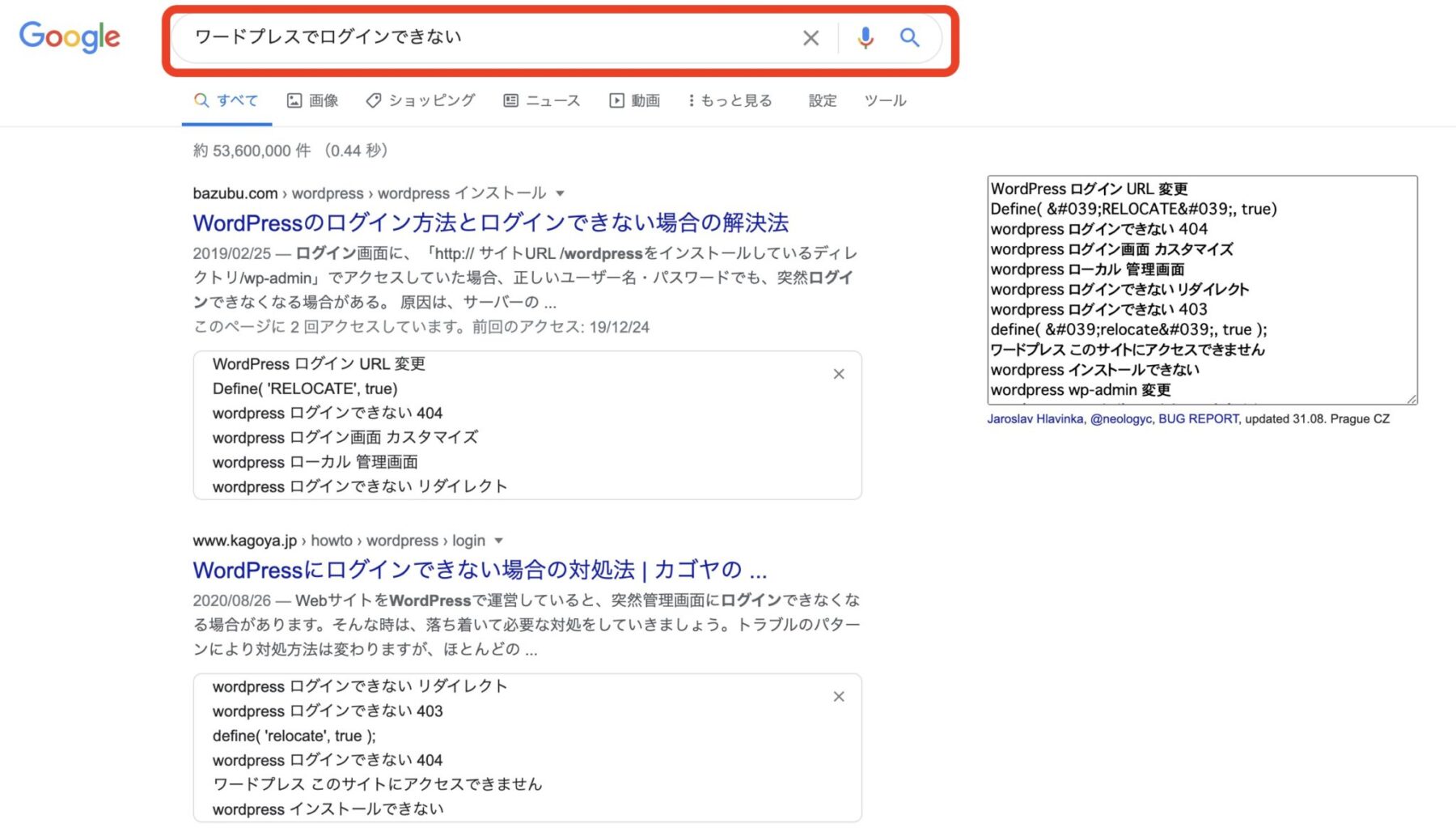
あと、ワードプレスを運用していると、見た事ないようなエラー文が出ることがあります。
そんな時も、そのエラー文をそのまま検索窓に入れ込んでみてください。
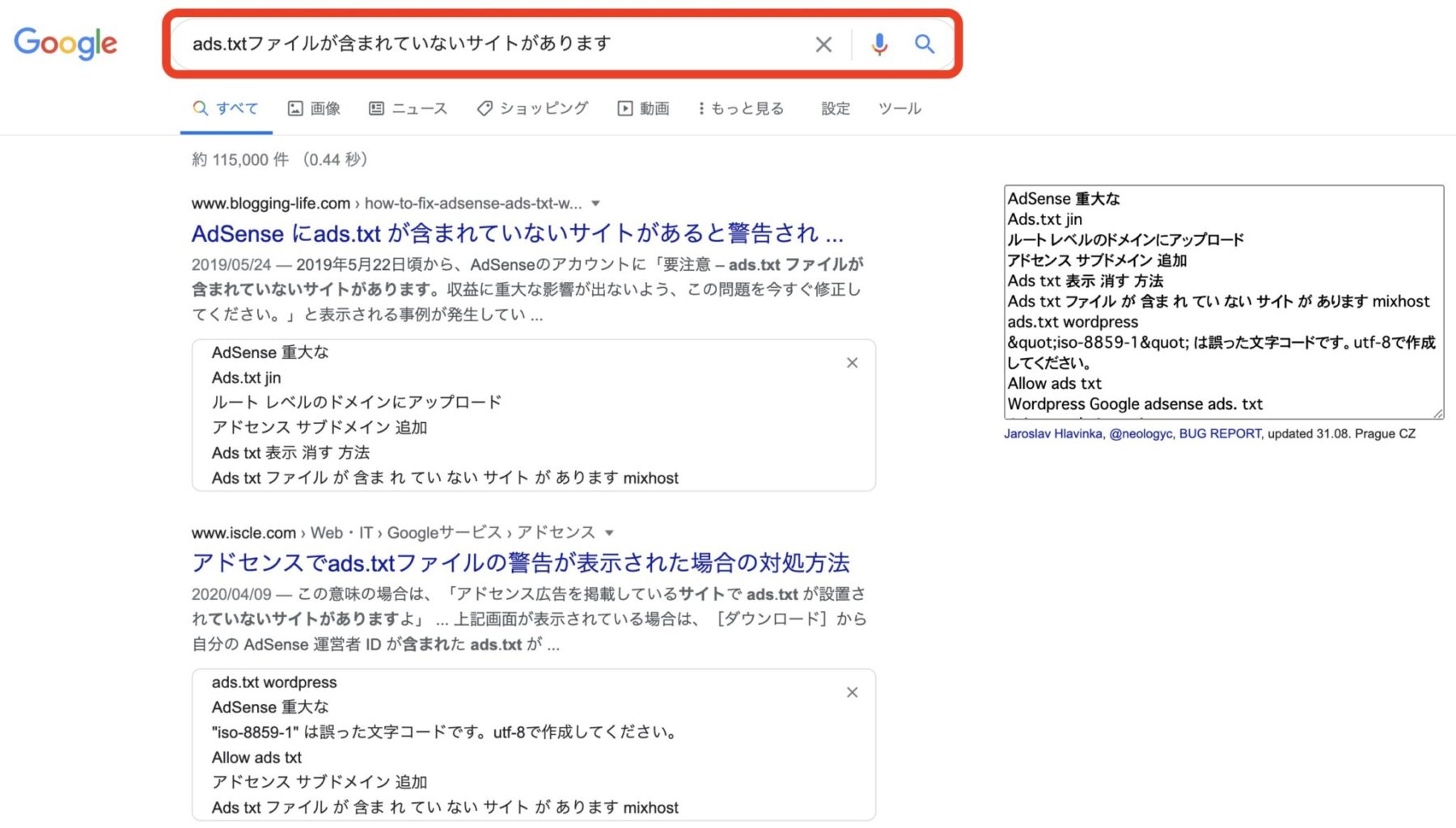
ちなみに、このエラーはワードプレスにアドセンス広告を導入した際に出てくるエラーです。
解決方法はこの記事を参考にしてください。
>>【WordPress】Googleアドセンス『ads.txt』の対処法について
単語入力をしなくても文章入力をしたら、簡単に知りたい結果に辿り着けます♪
画像検索を使おう
検索の時に「画像」というタブに切り替えると、キーワードに対しての画像が表示されます。
使い方は簡単で、調べたい単語を検索窓に入れ込み、タブを「画像」に切り替えればOKです。
例えばこのような感じです。
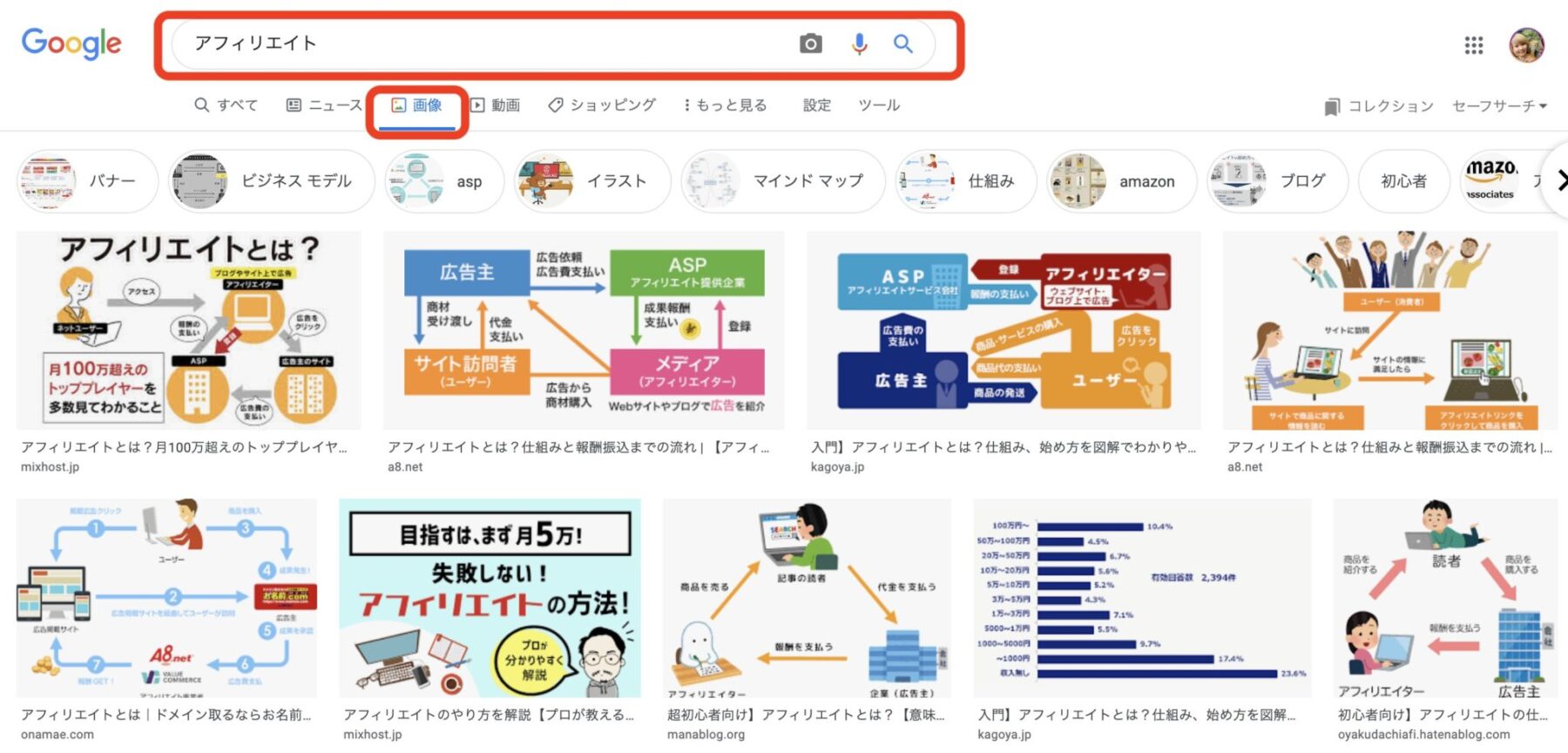
イメージから探したいことは画像検索がおすすめです。
わたしは、図解で説明したい時とか、どうやって作ったら良いのかを参考にするのに画像検索を使います。
画像検索は、検索で使うというより、アイデアをもらう場所として使っているかもしれません。
補足:使えるか分かりませんが、別の画像検索方法
自分が持っている画像データと似たような画像を探したい時に使う方法です。
まずは、Google検索を開き、右上に表示されている「画像」をクリックします。
すると、Googleのマーク下に「画像検索」と表示されます。
その状態で、自分が持っている画像データをドラックアンドドロップでGoogle検索に入れ込みます。
そしたら、検索結果に自分が持っている画像データと似たような画像を表示してくれたり、同じ画像が使われているサイトを表示してくれたりします。
ちなみに、「画像」タブ以外にも「動画」に切り替えると、YouTubeで解説してくれている動画が表示されます。
動画で知りたいことを見つけるのも、かなり使えます。
「site:」を使って指定したサイト内だけの検索
特定のサイトの中で、キーワードを検索したい場合に使えるのが「site:」検索です。
例えば、わたしのサイト内にある「ワードプレス」の情報だけを知りたい場合は、「site:yuka001.com ワードプレス」と検索窓に入力します。(site:は半角で入力します)
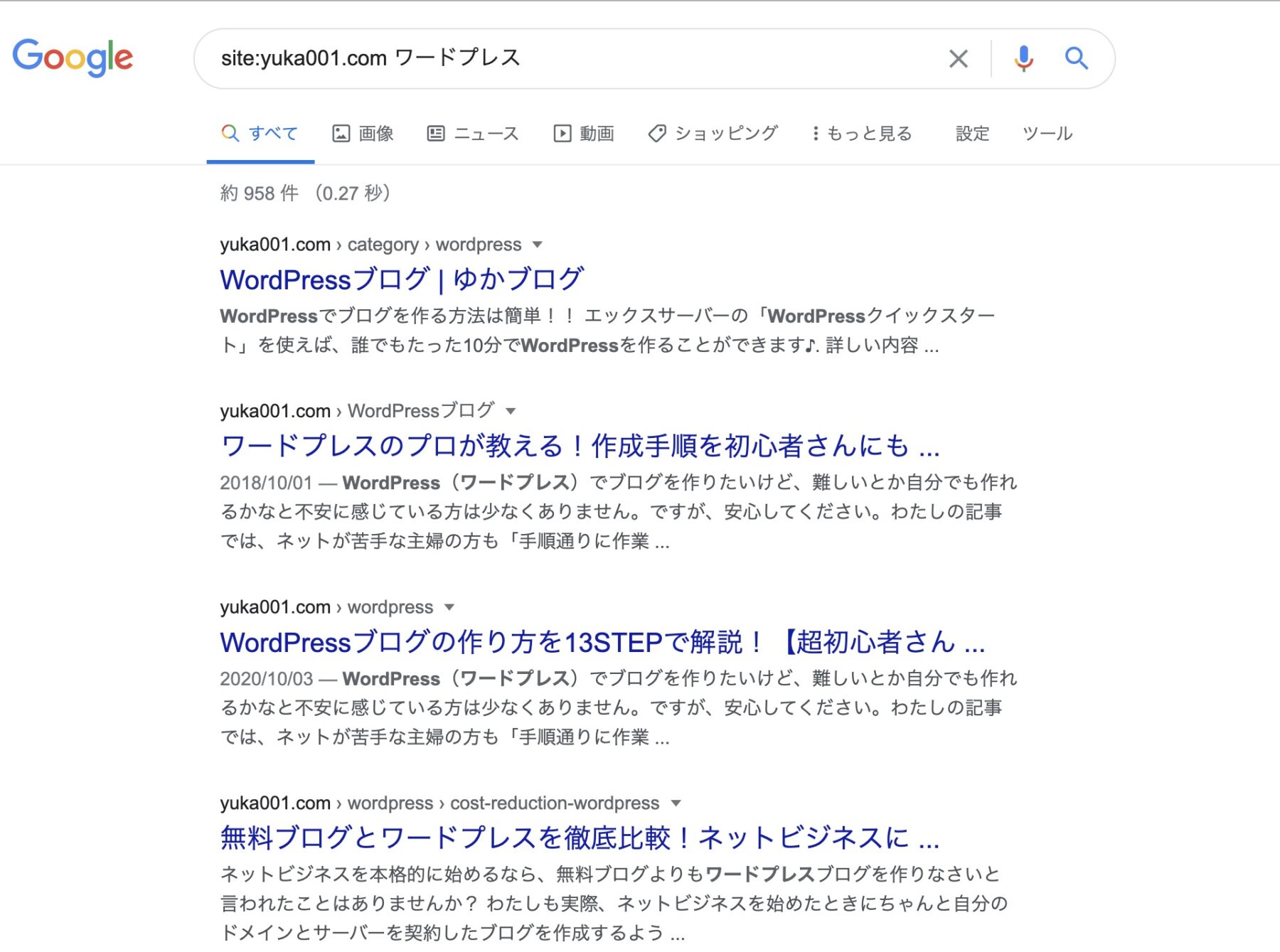
わたしのサイト内にあるワードプレスに関しての情報だけが表示されました。
「site:」を使いたい時は、このような記述になります。
「site: URL +キーワード」
この時の後半のキーワードは、基本の検索を使ってください。
2つ以上の単語にするのもOKですし、「”(ダブルクォーテーション)」で囲んで完全一致検索をしても良いですよ(^O^)/
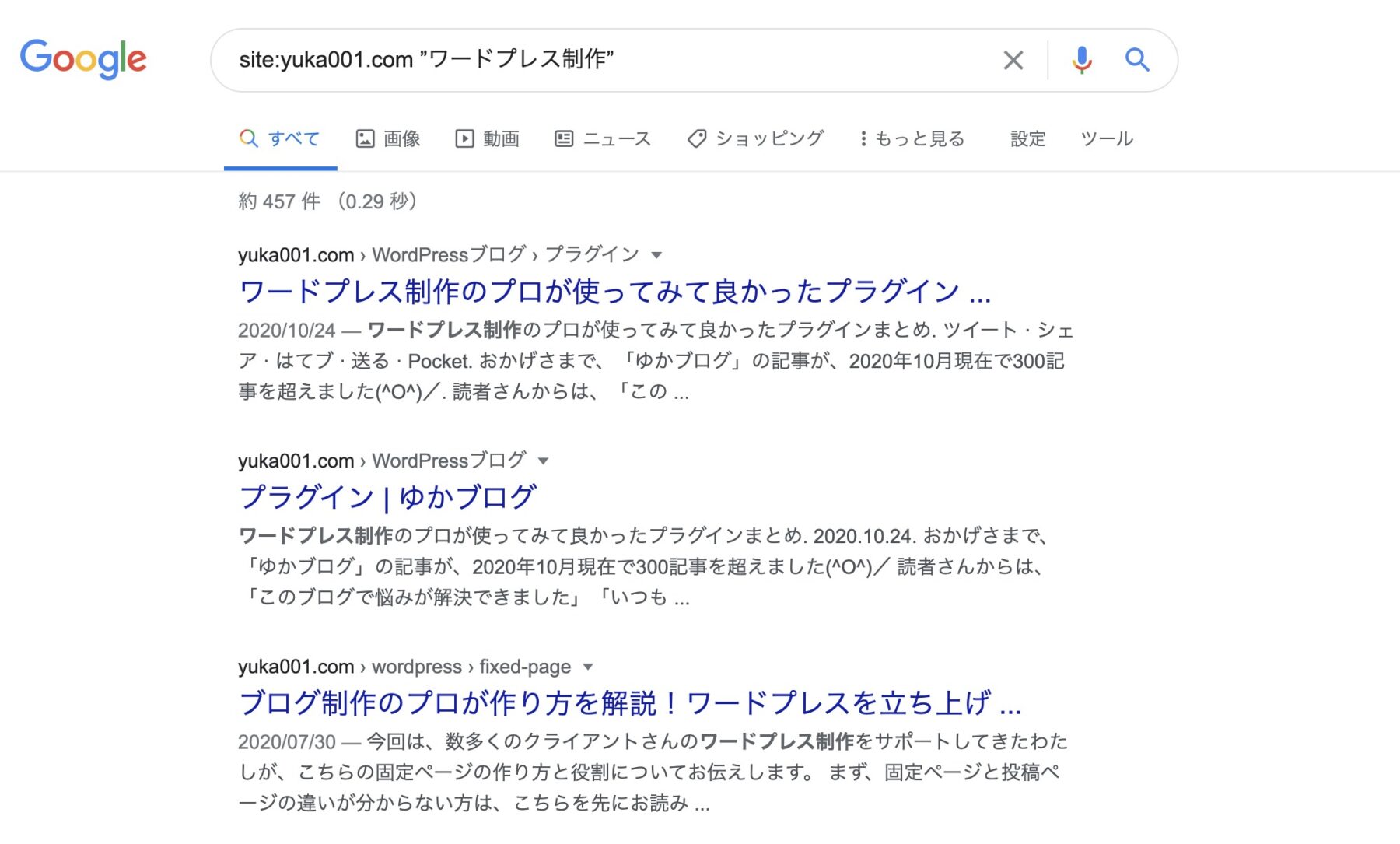
色々応用ができそうな検索なので、使ってみてください♪
まとめ:検索スキルをみがくと作業スピードが上がる!
今回は、検索を上手に使えないブログ初心者さんのために、検索スキルをみがく方法をお伝えしました。
内容は、検索の基本スキルから使える応用スキルということで詳しく解説しています。
これからブログに挑戦していくのでしたら、検索スキルはあるに越したことはありません。
しっかり検索スキルを身につけて自分の知りたいことにすぐ辿り着ける力をつけていきましょう!
まず大事なことは、基本の検索を覚えておくこと!!
- とは検索
- AND検索
- NOT検索
- 完全一致検索
基本が分かったら、知っておくと便利な検索を交えながら、上手に検索をするようにしてください。
- 単語が思いつかない場合は文章入力
- 画像検索を使おう
- 「site:」を使って指定したサイト内だけの検索
分からないことは、誰かに聞くより、簡単なことは自分で解決できるようになっておく事がホントに大事になります。
なんでも人に聞いていたら、回答を待つ時間というのが、かなりもったいないです。
簡単なことは、なんでも自分で解決してサクサクと作業を進めてください(^O^)/
ちなみに、わたしのブログでも、たくさんのワードプレスでブログを作る方法の情報をアップしています。ですので、わたしのブログも上手に活用してみてください♪
わたしのサイト内で知りたいことがあったら、サイドバーやトップのメニュー横にある検索窓を使ってくださいね(^O^)/
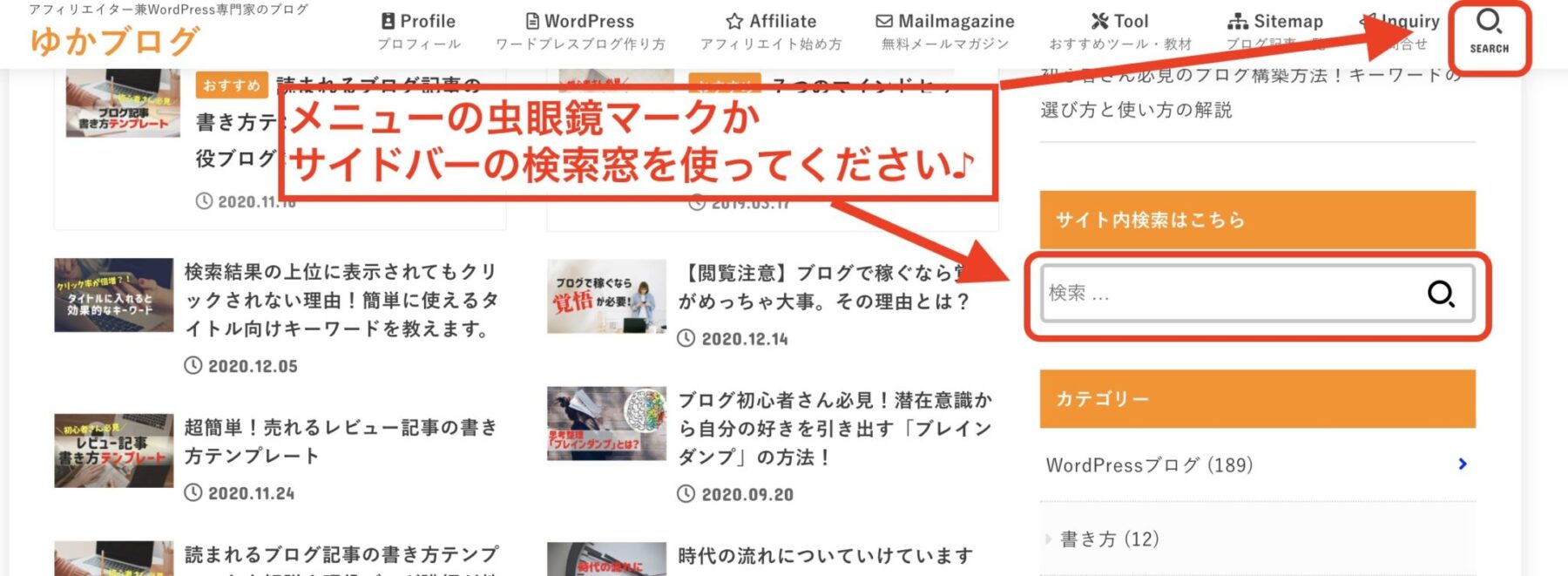












 ラッコキーワードの詳細をチェック
ラッコキーワードの詳細をチェック
















ブログを始めたのですが、分からないことが多すぎて困っています。
ブログで分からないことがあると検索するのですが、中々欲しい情報に辿り着けません。最終的には、ネット検索をし続けて、検索迷子になるんです。
検索スキルをみがく方法を教えてください。